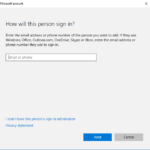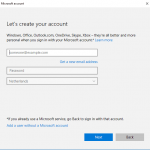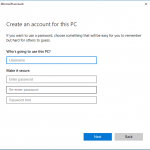Et af de aspekter, der bekymrer mange forældre, er at deres børn, især hvis de er små, få adgang til upassende indhold for deres alder online. Vi har set, hvordan der er mange platforme, hvis adgang er meget let, der er fuld af disse typer indhold, der ikke er passende for børn. Derfor søger forældre efter foranstaltninger til at løse dette. En af dem er forældrekontrol.
Windows 10-computere har mulighed for at aktivere forældrekontrol. På denne måde takket være denne funktion kan aktiviteten for det mindste af huset begrænses på netværket. Derfor viser vi dig, hvordan du aktiverer denne forældrekontrol.
Måden at aktivere denne forældrekontrol i Windows 10 er meget enkel. Takket være denne funktion vil vi være i stand til at begrænse, hvad den mindste af huset gør på netværket. Derudover har vi muligheden for overvåge alt, hvad de laver fra en e-mail-konto, som vi forbinder med kontoen. Så vi informeres til enhver tid om, hvad de gør.
For at aktivere forældrekontrol i Windows 10 skal vi følge følgende rute: Indstillinger - Konti - Familie og andre brugere. Inden for sidstnævnte er det, hvor vi finder muligheden for at oprette en ny bruger, som vi kan begrænse aktiviteten til.
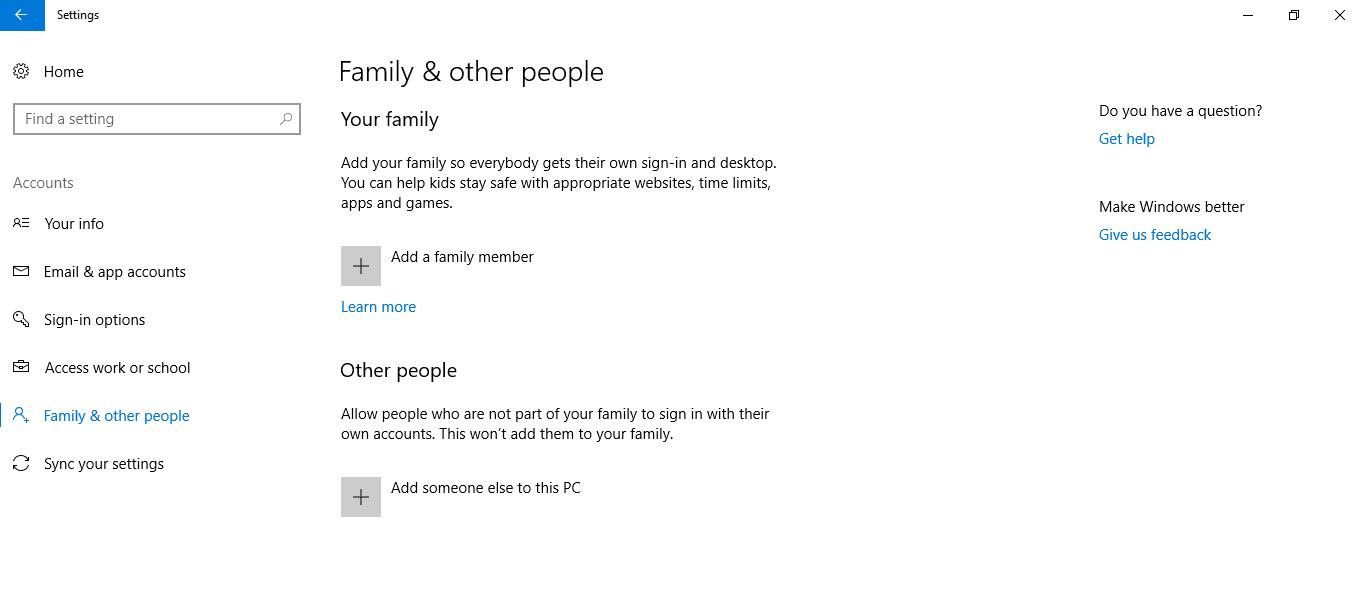
Derefter, vi er nødt til at tilføje en anden person til denne computer. Når vi klikker på denne mulighed, får vi flere vinduer i træk, hvor vi skal udfylde dataene for denne person. Vælg det først vi har ikke denne persons adgangsdata. Mens vi i det andet skal vælge tilføj til a bruger uden Microsoft-konto. Så vi opretter kontoen og tilføjer en adgangskode, som vi altid skal kende. Du kan se trinene i disse billeder:
Således takket være dette kan vi oprette en Windows 10-konto til vores børn. Hvad forældrekontrol tilbyder os er ud over at begrænse dets anvendelse på netværket, andre muligheder. Da vi kan limåle den tid, de bruger computeren. Også de websteder og applikationer, de har adgang til. Eller endda deaktivere inkognitosurfing. Så vi kan konfigurere det efter vores smag.
Således vi konfigurerer forældrekontrol, som vi ønsker. Så vi sørger for, at vores børn ikke får adgang til upassende indhold på vores Windows 10-computer.